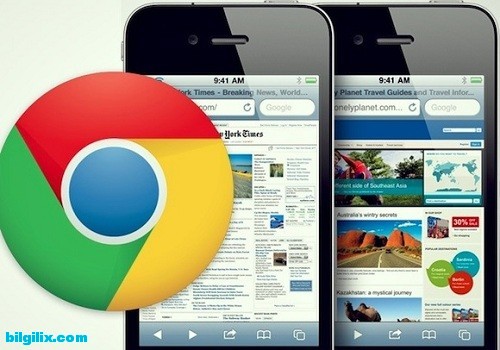iOs işletim sistemli mobil cihazlarınız için geliştirilen Google Chrome tarayıcısını nasıl kullanacağınız ve Chrome ayarlarını nasıl yapacağınızı anlatacağız.
Ayarları yapmaya başlamak için ilk yapmanız gereken oturum açma hizmetleri ekranına gelmektir. Bu ekrana gelmek için Menü > Ayarlar > Chrome’da oturum açık‘a dokunun.
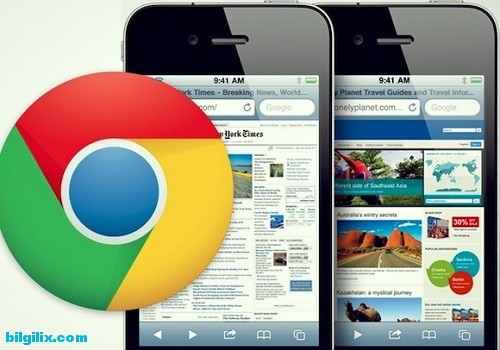
Senkronizasyon ayarlarını yapın
Oturum açma hizmetleri ekranında, ayarlarınızı yapılandırmak için Gelişmiş‘e dokunun.
Bu özellikten tam olarak yararlanabilmek için bilgisayarınız veya tabletiniz gibi diğer cihazlarda Chrome’da oturum açtığınızdan emin olun.
- Hizmeti etkinleştirmek veya devre dışı bırakmak için ekranın üst tarafındaki mavi renkli kaydırma çubuğunu kullanın.
- Her şeyi senkronize etmek istemiyorsanız, ayarı KAPALI konumuna getirin ve senkronize etmek istediğiniz verileri seçin.
- Verilerinizi korumak için Google Hesabınızın şifresini mi yoksa özel bir parola mı kullanacağınızı seçmek için Şifreleme‘ye dokunun.
- Senkronize edilmiş verileri hesabınızdan kaldırmak için Senkronizasyonu sıfırla‘ya dokunun. Senkronizasyon parolanızı unuttuysanız, parolayı sıfırlamak için bu seçeneği kullanın.
Chrome to Mobile’ı kullanma
Bu hizmeti kullanmak için mobil cihazınızda Chrome to Mobile onay kutusunu seçtiğinizden emin olun ve bilgisayarınıza Chrome to Mobile Beta uzantısını ekleyin.
Google Hesabınızla oturum açma
- Menü > Ayarlar > Google Hesabı‘na dokunun.
- Google Hesabı kimlik bilgilerinizi girin.
2 adımlı doğrulama özelliğini kullanıyorsanız, uygulamaya özel şifrenizi girmeniz gerekir. Ayrıca, verilerinizi daha önce şifrelediyseniz şifrenizi girmeniz istenir.
Chrome’da oturum kapatma
Chrome oturumunu kapattığınızda senkronizasyon durur, ancak mobil cihazınızda ve Google Hesabınızda depolanmış olan veriler silinmez. Bununla birlikte, yeni veriler veya mobil cihazınızda yaptığınız değişiklikler hesabınızla artık senkronize edilmez. Oturumu aşağıdaki gibi kapatabilirsiniz:
- Menü > Ayarlar > Chrome’da oturum açık‘a dokunun.
- Google Hesabı‘na dokunun.
- Google Hesabının Bağlantısını Kes‘e dokunun.
- Görüntülenen onay iletişim kutusunda Bağlantıyı Kes‘e dokunun.